Muchos usuarios de iPhone 13 informaron que se congeló al azar después de las actualizaciones de iOS 16.5 y 16.6. Es común que el software iOS tenga problemas de rendimiento y congele aleatoriamente el dispositivo. Hemos visto informes similares de los propietarios de dispositivos iOS en el pasado, y hemos enfrentado problemas de software. Cada actualización de iOS incluye el último firmware de seguridad, correcciones de errores y parches para lagunas. Observaremos los escenarios y resolveremos el problema siguiendo las soluciones oficiales.

¿Qué está causando que el iPhone 13 se congele al azar en el último software iOS 16?
El software iOS es conocido por la optimización y las funciones avanzadas, pero la mayoría de los usuarios han experimentado las deficiencias de la última versión de iOS. Comencé con iOS 6, que se lanzó hace una década en septiembre de 2012. He sido testigo del crecimiento de software, y los desarrolladores de Apple han visto caídas de sus predecesores.
Los desarrolladores de Apple tienen un límite de tiempo en el reloj y se ven obligados a lanzar la última versión de iOS cada año. No es fácil para ninguna compañía de software lanzar una nueva versión cada año con una propuesta de estabilidad del 100%. La mayoría de los desarrolladores tardan un mínimo de tres meses en parchar nuevos problemas, y le daré algunas razones por las cuales su iPhone 13 se está congelando.
Nuevos errores:
La versión de iOS anterior tenía varios errores y fallas en el dispositivo. La nueva actualización de software aborda errores y problemas conocidos e invita a otros nuevos al sistema. No tiene muchas opciones aquí, y le he mostrado cómo evitar actualizaciones automáticas de software a continuación.
Aplicaciones incompatibles:
El iPhone 13 no se congela al azar. Es la aplicación activa la que está causando que el dispositivo se congele. Los desarrolladores de terceros toman tiempo para lanzar parches compatibles para las aplicaciones iOS. Debe esperar a que los desarrolladores de aplicaciones de terceros reconozcan el problema y trabajen en el parche. Recomiendo que los usuarios lo informen a los desarrolladores oficiales de aplicaciones dejando caer un correo electrónico o completar el formulario de comentarios, para que puedan darse cuenta de él.
Configuración incorrecta:
Puede modificar la configuración en el iPhone 13 de la manera que desee, a pesar de que el software iOS está limitado en términos de personalización. Una configuración incorrecta puede causar problemas de rendimiento, e identificar la configuración es muy importante. Es difícil identificar la configuración incorrecta en el software, y le he mostrado cómo eliminarla en iOS 16.5 o posterior.
Virus para iPhone:
El entorno iOS es relativamente seguro de las amenazas, pero los invasores de privacidad se dirigen a iPhones. Existe un potencial que su iPhone o iPad está infectado con malware o virus. Desafortunadamente, Apple no informa a los usuarios sobre las infracciones recientes, y en su lugar lanzarán un parche de seguridad. Nunca debe evitar las actualizaciones de parche de seguridad en ningún iPhone porque abordan el problema y llenan el laguna.
Software corrupto:
Casi todos los software del mundo son propensos a la corrupción, e iOS no es una excepción. Los archivos del sistema iOS pueden tener archivos dañados en ellos, lo que hace que el sistema operativo se congele. Apple no proporcionó ninguna herramienta para identificar el problema, y proporcionaron una sola solución. Sin embargo, no estoy en contra porque de hecho aborda múltiples problemas.
SEX: iPhone sigue congelando al azar después de iOS 16.5 / 16.6 actualización
No usaré ninguna herramienta de terceros en el proceso, y le recomiendo que evite usar las llamadas herramientas de iPhone. Son desarrollados por compañías de software chinas aleatorias y existe la posibilidad de una violación de seguridad. Vamos a aplicar soluciones oficiales, y he resuelto la mayoría de los problemas relacionados con iOS aplicando las soluciones mencionadas.
Deshabilitar actualizaciones automáticas de iOS
He desactivado actualizaciones automáticas de iOS en mi iPhone, y deberías hacer lo mismo. Debe evitar versiones específicas que puedan hacer que el dispositivo funcione incorrectamente, y los desarrolladores tardan unas pocas horas/días en liberar un parche. Detenga que el iPhone 13 actualice el software automáticamente.
1. Toque el icono "Configuración" desde la pantalla de inicio.
2. Toque la configuración "general" de las opciones.
3. Toque la opción "Actualización de software" debajo de la sección Acerca de.
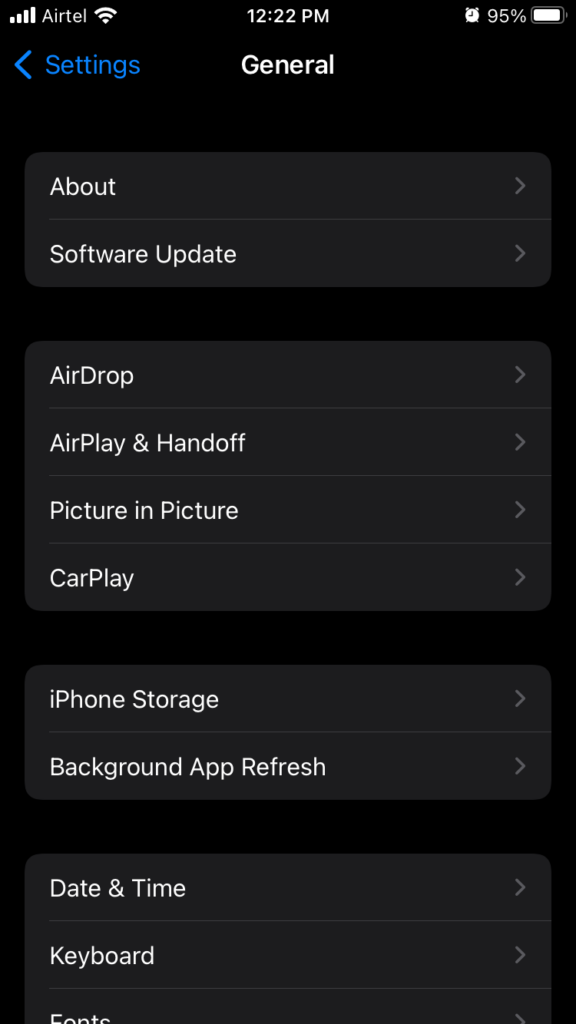
4. Toque "Actualizaciones automáticas" para ver más opciones.
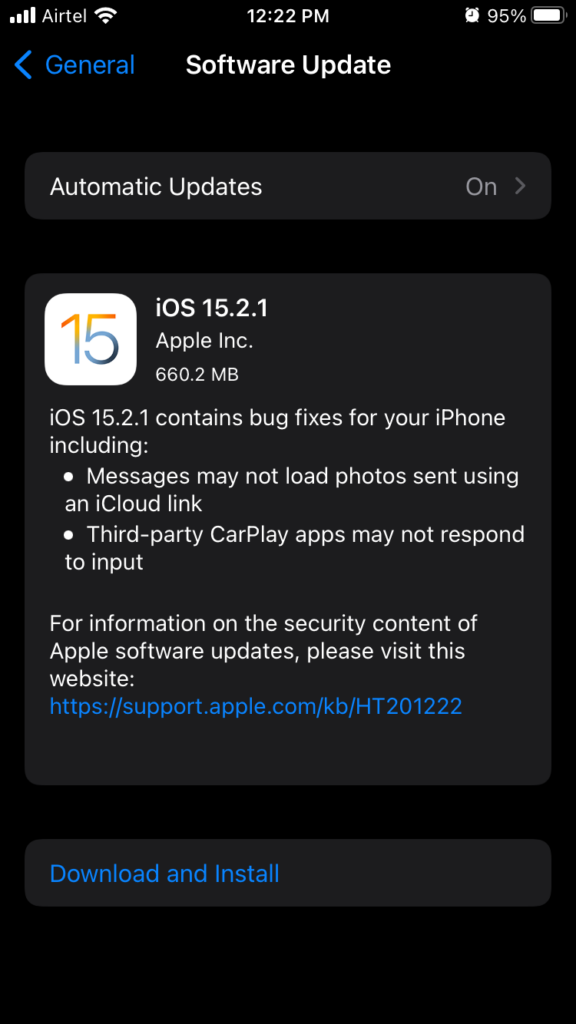
5. Toque para deshabilitar ambas opciones.
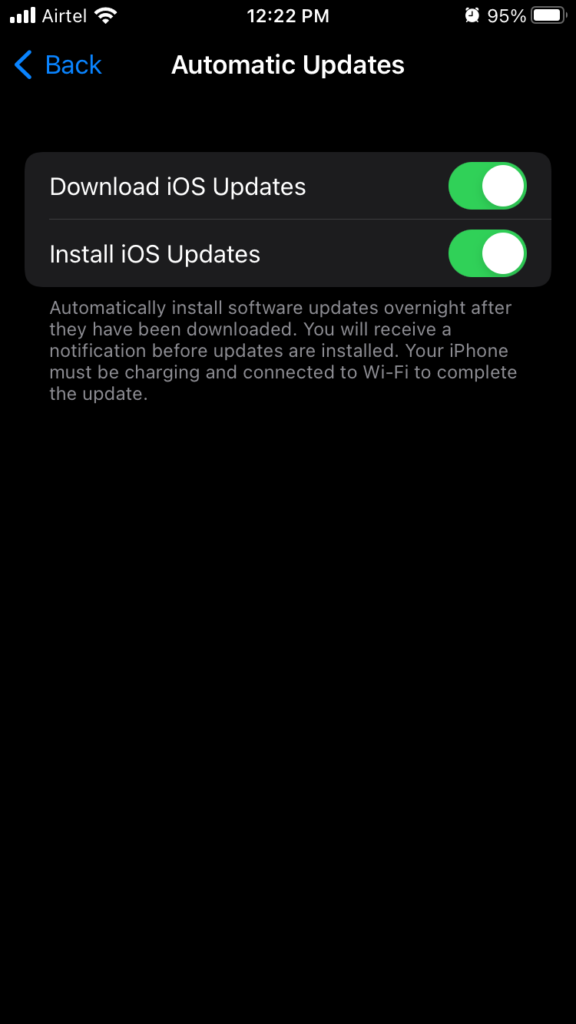
a. Descargar actualizaciones de iOS
b. Instalar actualizaciones de iOS
Deshabilite ambas opciones y vuelva.
Ahora, no tiene que preocuparse por que el iPhone 13 actualice el software automáticamente. No perderá ninguna información importante ni se perderá nuevas funciones, y siempre puede actualizar la versión de iOS manualmente.
Reiniciar iPhone 13
Los usuarios del iPhone 13 deben reiniciar el dispositivo de vez en cuando, y es una secuencia importante para el software iOS. Un reinicio rápido evitará que el iPhone 13 se congele al azar después de la actualización de iOS 16.1. El dispositivo carga los controladores, los archivos de arranque, los archivos del sistema y los servicios en el siguiente reinicio.
Puede seguir el tutorial si el botón lateral o el botón para dormir/despertar no funciona en el iPhone. No tiene que preocuparse por despertar el dispositivo, y le he mostrado una solución automatizada.
1. Toque el icono "Configuración" desde la pantalla de inicio.
2. Toque la configuración "general" de las opciones.
3. Toque la opción "Apagado" ubicada en la parte inferior de la pantalla.
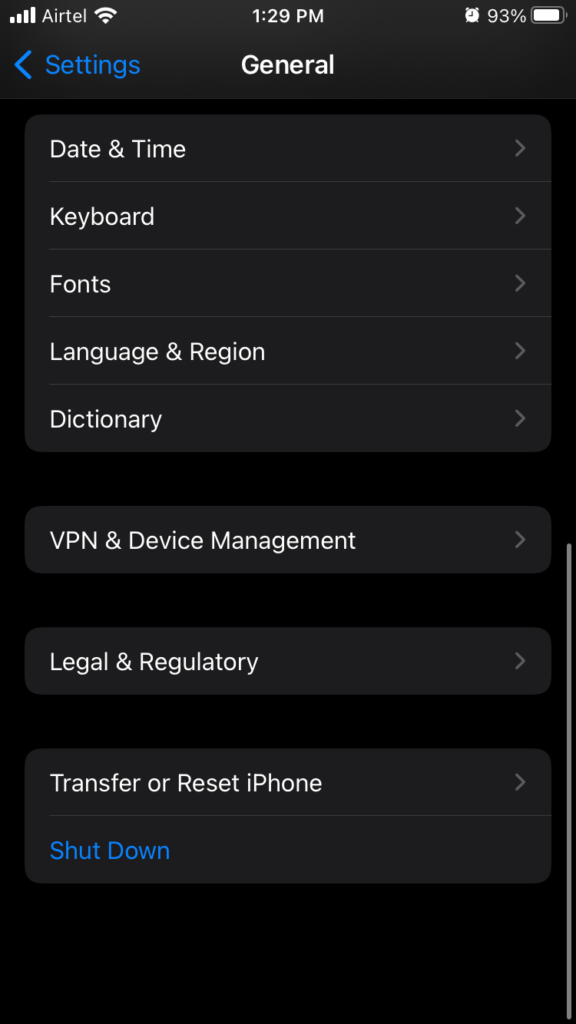
4. Deslice el botón para apagar el iPhone.
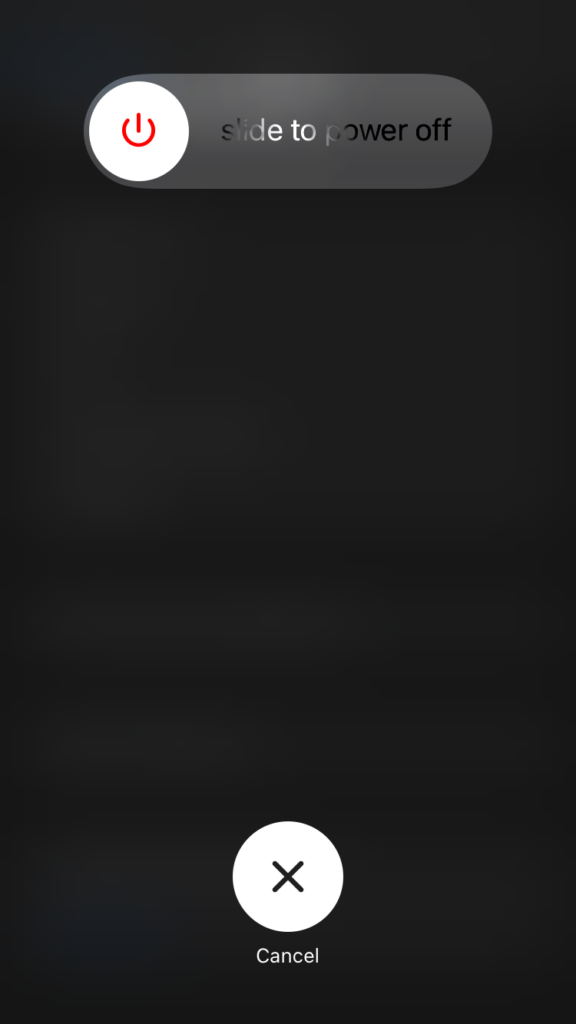
5. Deje que el dispositivo iOS duerma durante cinco minutos.
6. Conecte el cargador en el iPhone y coloque el ladrillo de alimentación en el enchufe.
Su iPhone se despierta automáticamente y lo saluda en la pantalla de bloqueo. Pase el sistema de desbloqueo de ID de la cara y use el iPhone; Ya no se congelará. El iPhone ejecuta muchos servicios con la ayuda de los conductores. Un reinicio rápido carga nuevamente los controladores y los servicios.
Aplicaciones de descarga de iOS
Puede descargar las aplicaciones en el iPhone 13 y reinstalarlas sin trabajo manual. He hablado sobre las aplicaciones incompatibles en la sección superior, y es hora de abordarlas. Cierre todas las aplicaciones que se ejecutan en segundo plano y luego inicie el proceso.
Conecte el iPhone a la red Wi-Fi, y debe ser sin medir. Asegúrese de que la aplicación específica debe aparecer en la App Store, o de lo contrario, no volverá a instalar nuevamente.
1. Toque el icono "Configuración" desde la pantalla de inicio.
2. Toque la configuración "general" de las opciones.
3. Toque la opción "Almacenamiento de iPhone".
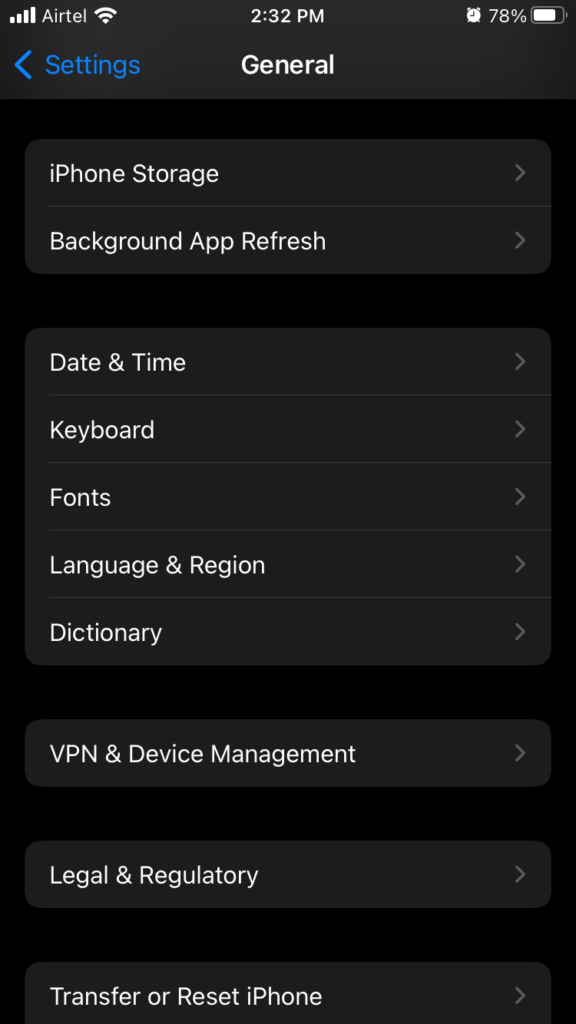
4. Toque la aplicación que desea descargar desde el iPhone y reinstalar.
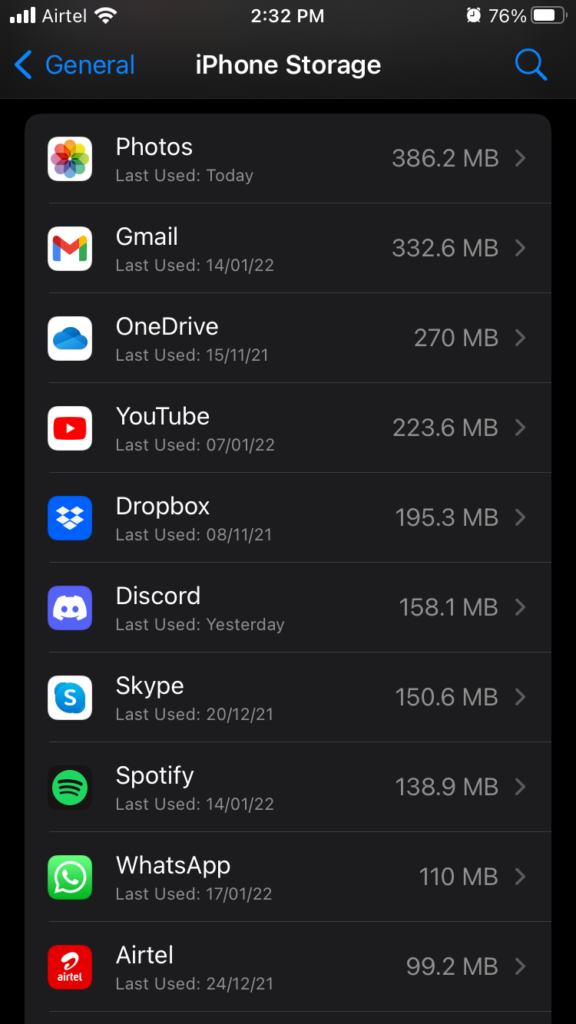
5. Seleccioné Skype para la demostración y seleccione "Aplicación de descarga" para continuar.
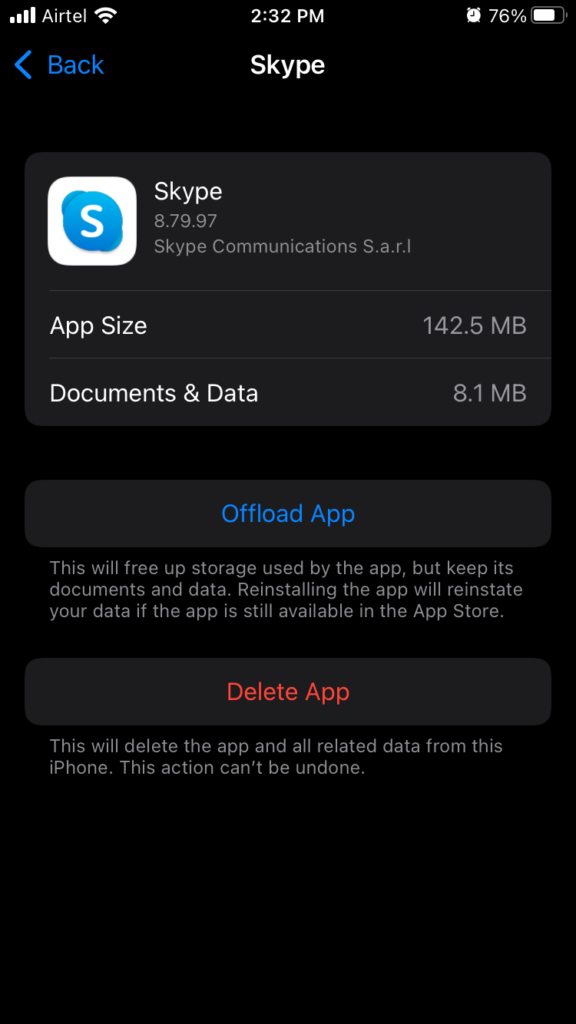
6. Toque "Aplicación de descarga" para continuar.
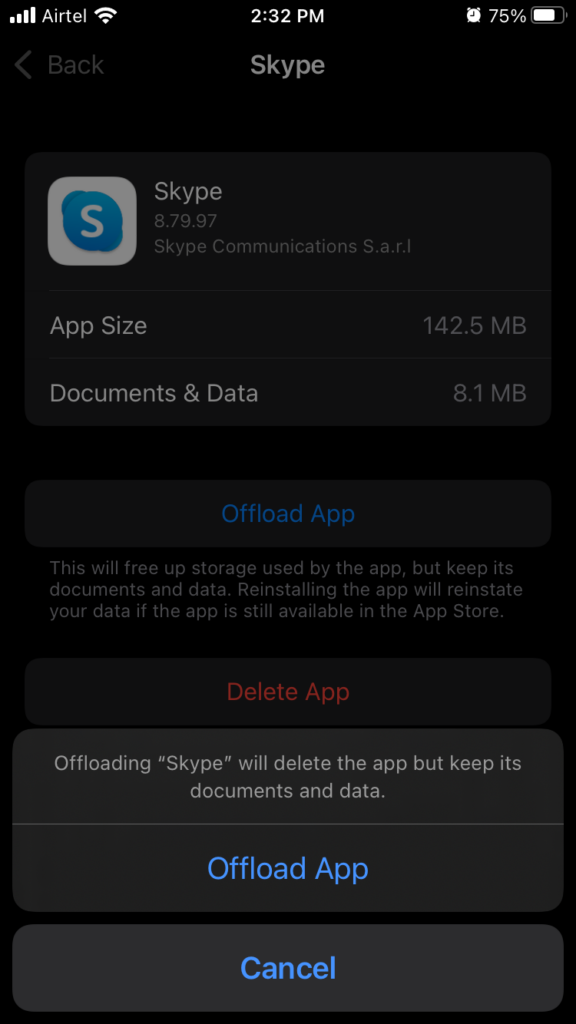
7. Dale al iPhone unos segundos para eliminar todos los archivos del almacenamiento interno.
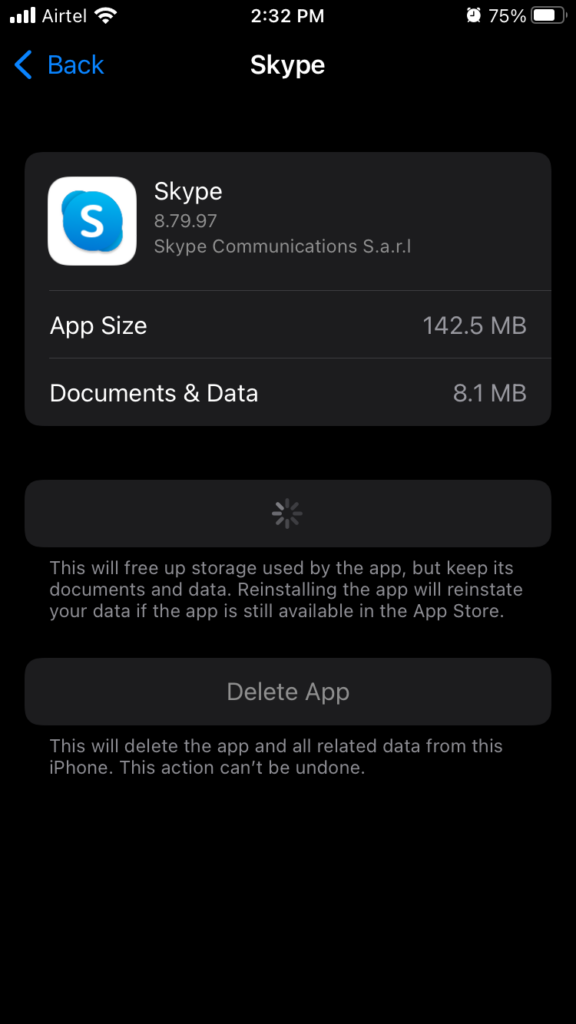
8. Toque la opción "Reinstalar la aplicación".
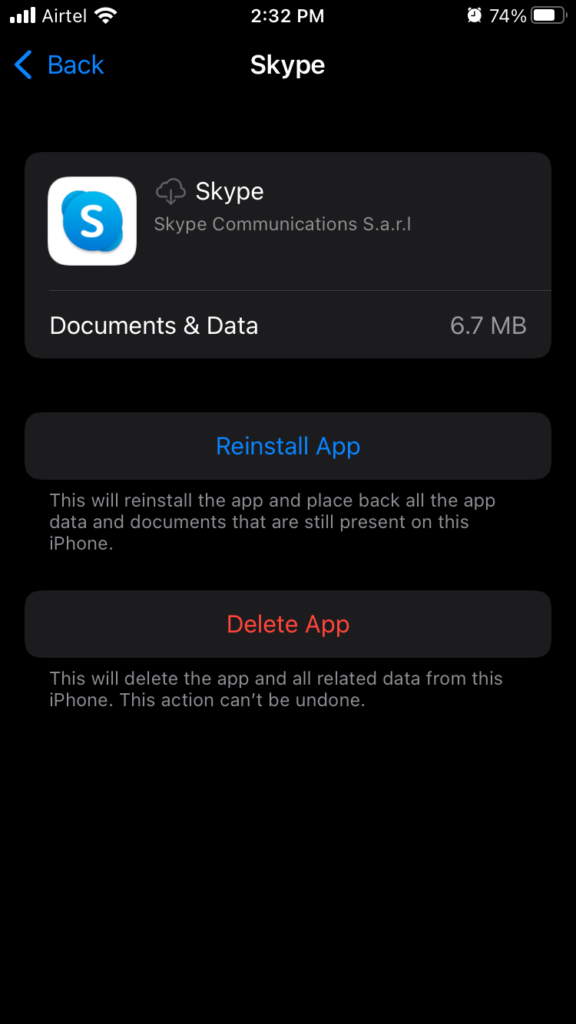
Espere un par de minutos para que la App Store descargue e instale nuevos paquetes desde el servidor. El sistema iOS elimina los paquetes de la aplicación del almacenamiento interno y le permite instalar paquetes frescos en el dispositivo.
Almacenamiento interno gratuito
Puede sonar anticuado, pero el iPhone necesita espacio libre en el almacenamiento interno para ejecutar el sistema iOS sin problemas. Todo el sistema operativo utiliza RAM/memoria y unidad de almacenamiento para cargar archivos, aplicaciones y servicios del sistema. Muchos usuarios se están quedando sin almacenamiento, a pesar de que el iPhone 13 se envía con una opción de almacenamiento de 128 GB en la variante base.
Puede tomar la función de archivo de la página de Windows, por ejemplo, y utiliza una unidad de almacenamiento interna para almacenar los datos del programa. El software iOS almacena los datos de la aplicación temporal en el almacenamiento interno, por lo que puede liberar la RAM.
1. Toque el icono "Configuración" desde la pantalla de inicio.
2. Toque la configuración "general" de las opciones.
3. Toque la opción "Almacenamiento de iPhone".
4. Toque la aplicación que desea desinstalar desde el iPhone 13.
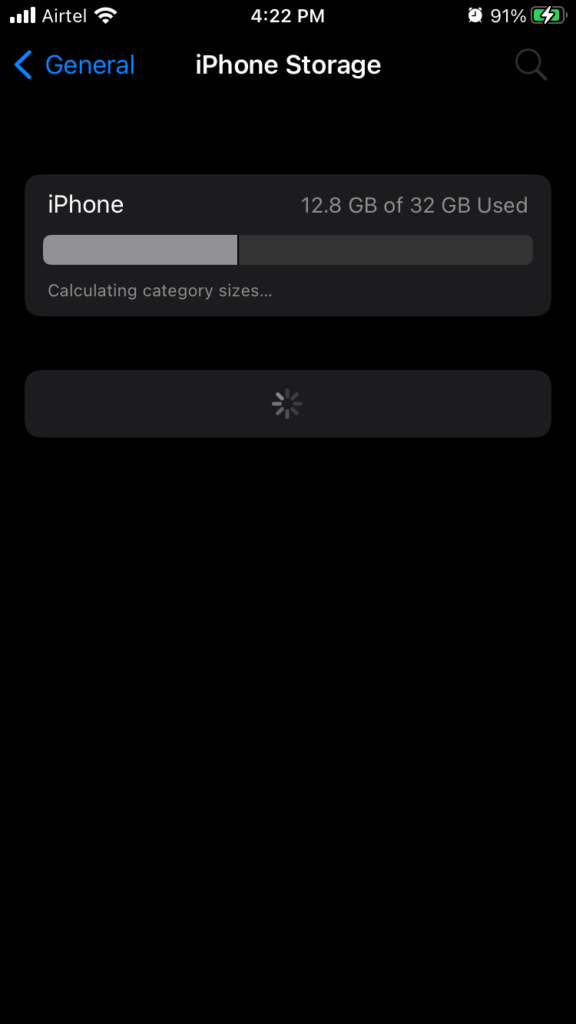
5. Debe tener un mínimo de 10 GB libre en el almacenamiento interno.
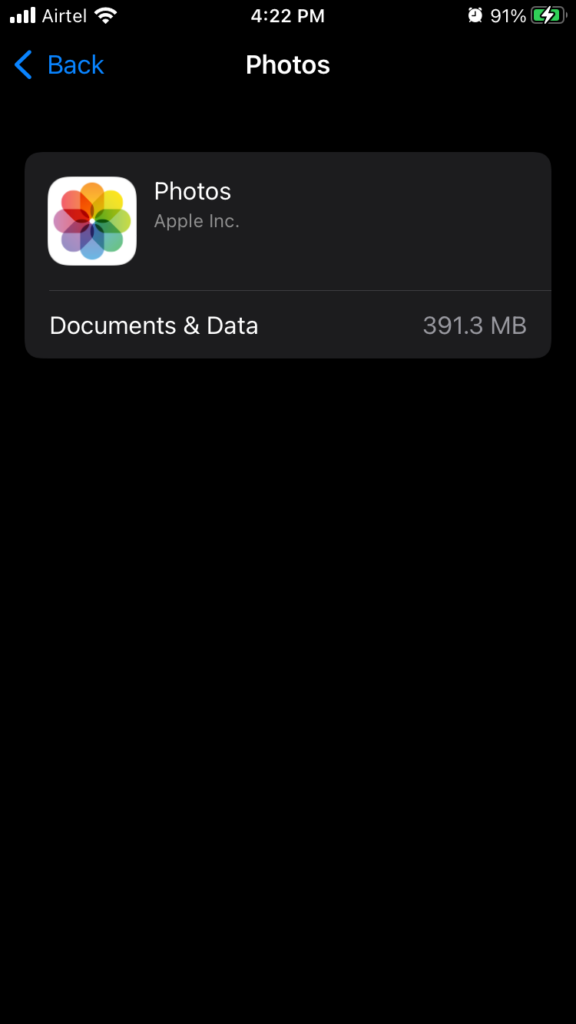
Es posible que tenga videos, fotos, aplicaciones y otro contenido de medios que tomen mucho espacio. Elimine videos y fotos innecesarios del dispositivo y mantenga un mínimo de 10 GB de almacenamiento interno gratuito.
Batería defectuosa
La batería del iPhone es más que una batería, es responsable de suministrar energía demandada a los componentes. Una batería defectuosa enfrenta su suministro de voltaje solicitado, y el procesador u otros componentes no funcionarán a la máxima capacidad.
1. Toque el icono "Configuración" desde la pantalla de inicio.
2. Toque la configuración "general" de las opciones.
3. Toque la opción "Batería".
4. Elija la opción "Battery Health".
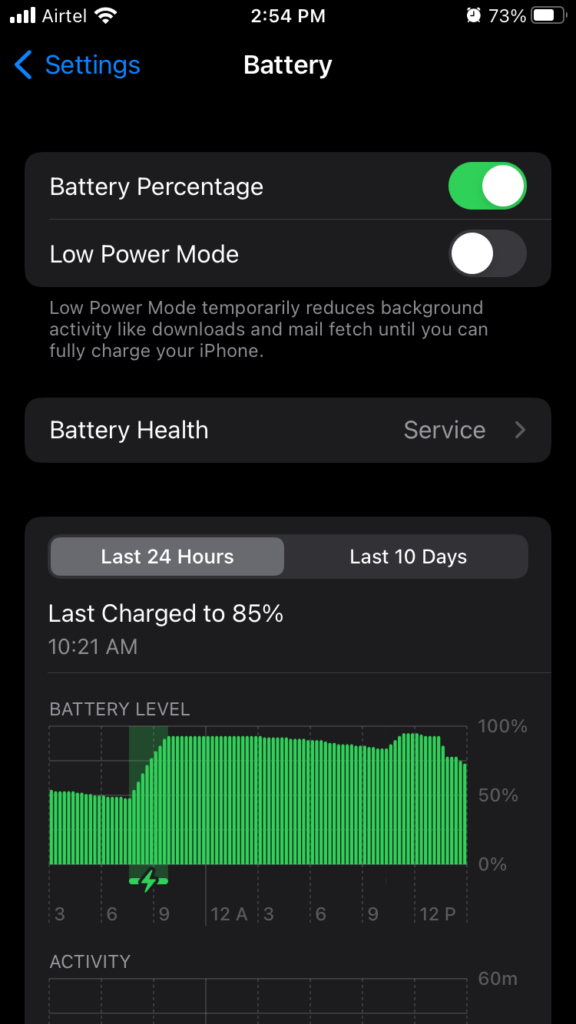
5. Tenga en cuenta la lectura de "capacidad máxima".
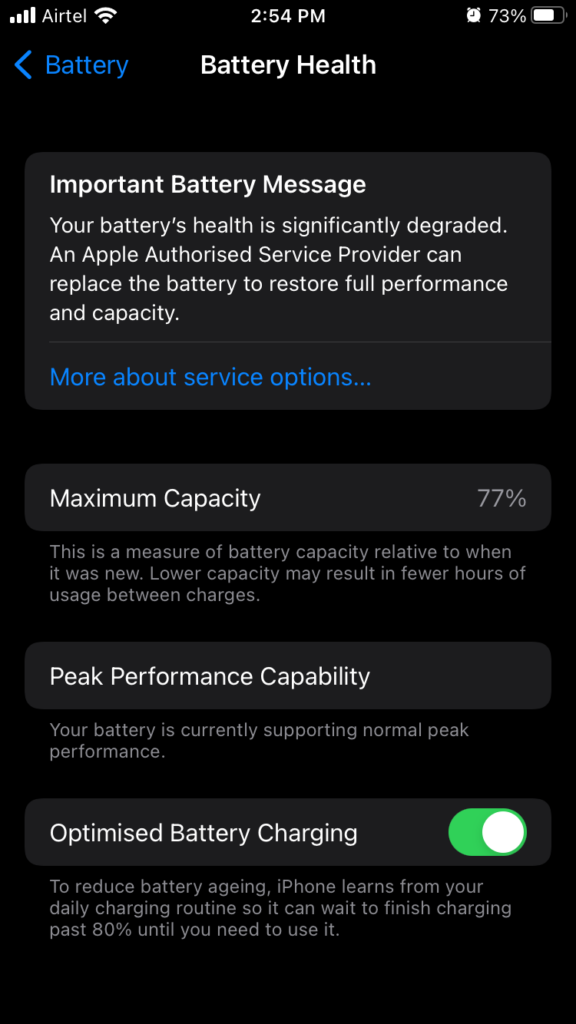
Reinicie su iPhone y vuelva a la configuración para encontrar la nueva lectura. La batería del iPhone es buena si la lectura es del 90% o más. La capacidad de la batería de mi iPhone es del 77% y requiere un reemplazo.
Sobrecalentamiento de componentes de iPhone
El rendimiento de todos los componentes de hardware disminuye cuando la temperatura aumenta dentro de la carcasa o fuera de la carcasa. Debe comunicarse con Apple para una mayor investigación porque no creo que deba desarmar el dispositivo para obtener más información al respecto.
Force reiniciar iPhone
Apple programó los botones físicos para desafiar el software y realizar el reinicio de la fuerza. El dispositivo se reiniciará, y no importa si su iPhone 13 está congelado o atascado en la pantalla de inicio. No hay daño en vigor que reinicie el dispositivo iOS, así que tómese el tiempo para actuar.
iPhone 13 o iPhone con identificación facial:
Apple abandonó el botón de inicio en los dispositivos del iPhone X y posteriores, por lo que las instrucciones son similares a la serie del iPhone 8.
a. Primero, presione y suelte el botón de volumen hacia arriba.
b. En segundo lugar, presione y suelte el botón de volumen hacia abajo.
do. Por último, presione y mantenga presionado el botón lateral.
No suelte el botón lateral hasta que aparezca el logotipo de Apple en la pantalla.
Los dispositivos de iPhone X y posterior tienen Face ID como función de desbloqueo de seguridad, que se aplica a la última serie de iPhone 13.
Restaurar software iOS
Los usuarios pueden restaurar el software iOS sin anular la garantía y estropear el iPhone. Puede eliminar virus, archivos dañados, configuraciones incorrectas y otros problemas reinstalando la versión iOS. ITunes elimina el software del dispositivo e instala una versión nueva de los servidores.
Es un proceso agitado, pero le mostraré cómo hacerlo en unos minutos.
Paso #1: Datos almacenados de copia de seguridad
Va a borrar el almacenamiento interno, y formatea la unidad de almacenamiento y hace una copia de seguridad de los datos almacenados en la PC de Windows u otra máquina. Puede cargar la copia de seguridad en el almacenamiento de iCloud, pero le recomiendo que lo haga junto con una copia de seguridad completa en el almacenamiento local.
Paso #2: Eliminar buscar mi
Debe eliminar Find Mis Services porque evita que el iPhone 13 restaure el software iOS. Por supuesto, Apple lo hizo para evitar que los ladrones vuelvan a utilizar el iPhone después de que lo robaron.
Paso #3: Llevar cable de iluminación genuino e iTunes
Se requiere un cable de iluminación genuino para conectar el dispositivo iOS a Mac o PC con Windows.
Asegúrese de instalar la última versión de iTunes en Windows y Mac. La última versión de MacOS Catalina o posterior tiene iTunes en la aplicación Finder de forma predeterminada.
Paso #4: ancho de banda ilimitado
Su solución de conectividad a Internet no debe tener ninguna limitación y
Paso #5: Coloque su dispositivo en modo de recuperación
Restaurar el software de iPhone es un proceso agotador para el hardware y consume mucha energía. El modo de recuperación pone el iPhone en modo de suspensión y crea un entorno relajante para ello.
Para iPhone 13:
El iPhone 13 no tiene un botón de inicio, así que asegúrese de leer el tutorial dos veces y luego realizar las instrucciones.
a. Primero, presione y suelte el botón de volumen hacia arriba.
b. Segundo, presione y suelte el botón de volumen hacia abajo.
do. Por último, presione y mantenga presionado el botón lateral hasta que aparezca el logotipo del modo de recuperación en la pantalla.
Puede salir del modo de recuperación presionando el botón lateral durante diez segundos. El RM no daña el software o el hardware, por lo que no hay daño en colocar el dispositivo en el modo de recuperación.
Paso #6: Restaurar software iOS
a. Conecte el iPhone a la PC.
b. Inicie iTunes y detecte el iPhone en modo de recuperación.
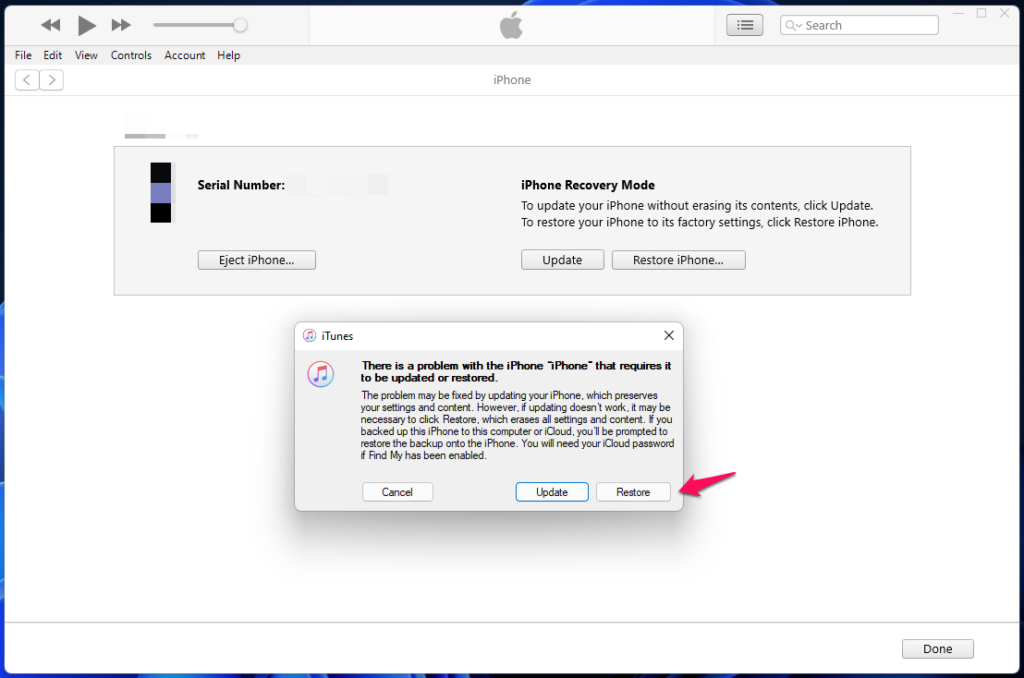
Haga clic en "Restaurar" en lugar de la opción "Actualizar".
do. Haga clic en la opción "Restaurar y actualizar".
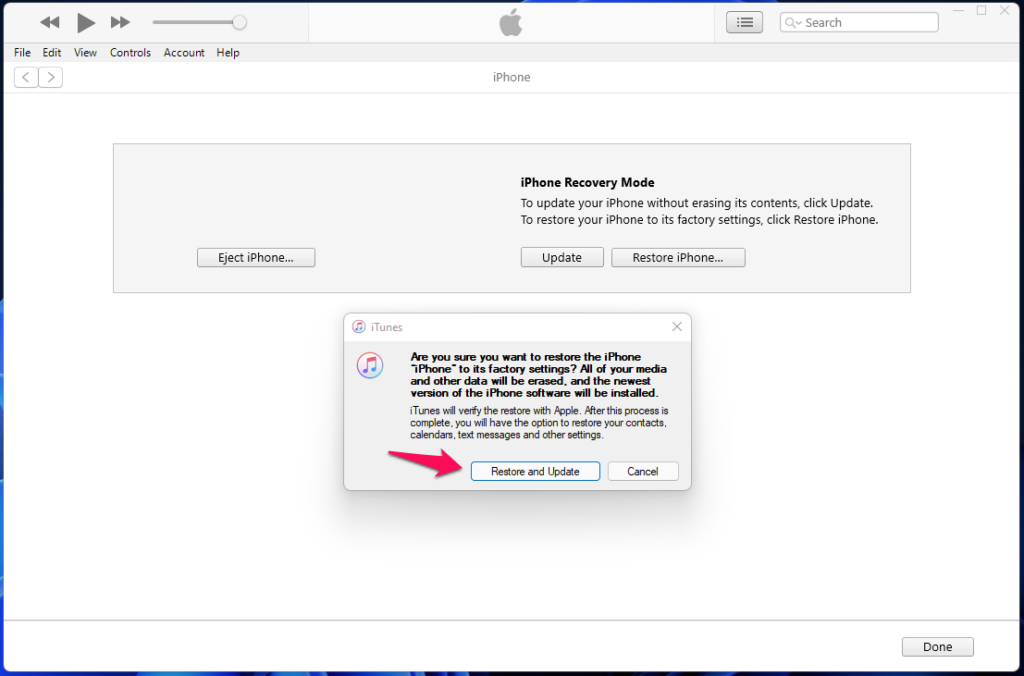
Deje que iTunes automatice el proceso a partir de ahora, y debe dejar la máquina sola. La suite de PC descarga el firmware de iOS firmado por Apple desde el servidor y lo instala en el dispositivo. Serás recibido en la pantalla "Hola", y lleva un mínimo de treinta minutos para terminar el proceso.
Espere la próxima actualización de iOS
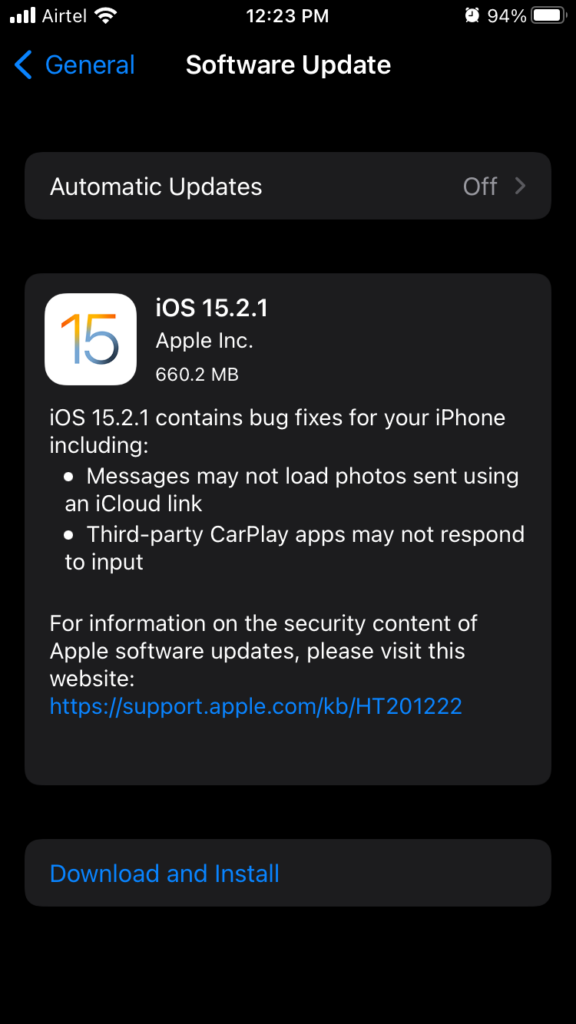
Muchos usuarios de iPhone no tienen tiempo para realizar la restauración del software y puede esperar a que el Apple lance la próxima actualización. Sin embargo, solo debe actualizar la versión iOS, si aborda el problema. Puede leer sobre esto en las notas del parche y las notas rápidas de vista. Asegúrese de ver un video en YouTube sobre la última versión de iOS y debería ser específico para el iPhone 13.
Final
Debe reservar una cita con Apple para verificar el iPhone 13 que sigue congelando al azar después de iOS 16.5 o más de actualización. El iPhone 13 debe tener un problema de hardware, que podría ser la razón principal del problema de rendimiento. Apple reemplazará el iPhone, si tiene problemas de rendimiento, y está cubierto por la garantía. Háganos saber cómo resolvió el problema de congelación en el iPhone 13.
